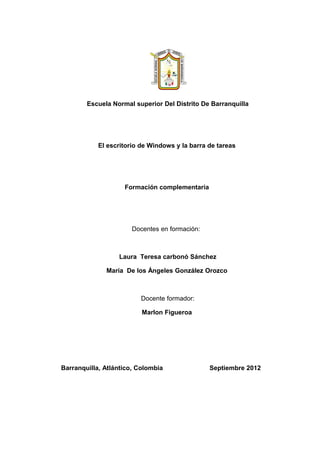
El escritorio de windows...
- 1. Escuela Normal superior Del Distrito De Barranquilla El escritorio de Windows y la barra de tareas Formación complementaria Docentes en formación: Laura Teresa carbonó Sánchez María De los Ángeles González Orozco Docente formador: Marlon Figueroa Barranquilla, Atlántico, Colombia Septiembre 2012
- 2. El escritorio de Windows y la barra de tareas Cuando hablamos de escritorio nos referimos a la primera pantalla que nos aparece cuando ha cargado el sistema operativo. Para acceder a el de manera rápida cuando tenemos varias ventanas abiertas empleamos Windows + D. A continuación se hará referencia a alguno de sus componentes. • El botón iniciar: Nos permite acceder a todas las opciones que hacen parte de Windows 7. Y contiene las siguientes zonas: Zona izquierda: Aparecen programas que utilizamos con frecuencia tal como Internet Explorer. En algunos de los programas que están ubicados en esta franja es posible que observemos un triangulo negro. Al hacer clic en el aparecerán propuestas de frecuente, reciente o tareas según el programa. De manera que si queremos abrir rápidamente un archivo recientemente usado esta opción será de mucha utilidad. Zona inferior: Posee un triangulo pequeño y la opción todos los programas. Al dar clic a esta opción nos mostrara todos los programas que hemos instalado en el equipo. También hallamos la caja de búsqueda la cual nos permite encontrar programas que están en nuestro computador pero que no recordamos su ubicación. Zona derecha: Contiene las principales bibliotecas del usuario tal como documentos, imágenes, etc. Así como también la manera de gestionar y administrar nuestro equipo y ver los elementos que tenemos conectados. En la parte de abajo nos ofrece las opciones apagar, cambiar de usuario, cerrar sesión, bloquear, reiniciar y suspender. • Barra de tareas: Aparece en la parte inferior de la pantalla. Y contiene el botón iniciar, el área de notificación y una zona de programas abiertos. El Área de notificación contiene iconos que representan a los programas que se cargan automáticamente al encender el computador (Residentes). Así como también la fecha, la hora, el idioma, el estado de la conexión a
- 3. Internet y el sonido. Sin embargo podemos adaptarla a nuestro gusto desmarcando la opción bloquear la barra de tarea en el menú contextual. Hablemos de la fecha y el reloj antes mencionados. A este reloj también se le llama fecha de sistema. Cuando creamos documentos, el ordenador guarda en qué fecha fueron creados o modificados por ultima vez, así que debemos tenerla bien configurada. Las propiedades del reloj pueden configurarse a nuestro gusto dando clic a la opción cambiar la configuración de fecha y hora… También es posible cambiar el meridiano al pulsar cambiar zona horaria y elegir la deseada. Para establecer la fecha, presionamos el botón cambiar fecha y hora… Para elegir el mes nos ubicamos sobre los triángulos hasta encontrar el mes que queremos asignar. Para cambiar el día debemos seleccionarlo del calendario que aparece. Y para configurar la hora seleccionaremos los dígitos de la hora en la misma ventana de fecha y hora. Como visualizar la barra de herramientas. Se debe dar clic con el botón derecho del ratón sobre un espacio vació de la barra de tareas y seleccionar la opción barra de herramientas, si al lado de la opción aparece una marca quiere decir que esta visible. Anclar Programas. La opción anclar al menú inicio y anclar a la barra de tarea siempre esta presente en el menú contextual de los programas. Así que al presionar el botón derecho sobre un icono veremos que nos permite en anclaje. Esta opción solo aparecerá en los iconos que se encarguen de arrancar el programa, los ejecutables. Para eliminar los anclajes utilizamos la opción quitar de la lista desde el propio menú de inicio o la barra de tareas, donde esta anclado.
- 4. Los iconos y accesos directos. Los iconos son imágenes que representan un archivo o un programa y sirven para identificar de que tipo de archivo se trata y con que programa funciona. Los accesos directos son un tipo de archivo diseñados para abrir de forma inmediata un archivo al que esta vinculado. Crear un acceso directo en el escritorio. Debe seleccionarse con el botón derecho del ratón la opción “nuevo” y luego elegir acceso directo. Acto seguido presionar el botón examinar para buscar un programa, seleccionar la unidad deseada en el cuadro de dialogo “buscar archivos o carpetas”, pulsar aceptar, siguiente, darle el nombre de acceso directo que acabamos de crear y pulsar finalizar. También puede realizarse mediante el menú “enviar a”, Arrastrando el archivo hasta el escritorio o copiando el archivo. La Galería de gadgets. Los gadgets son pequeñas utilidades que hacen funciones simples, como un calendario, el tiempo de nuestra ciudad, etc. Podemos activarlos desde el escritorio eligiendo la opción gadgets del menú contextual al presionar el botón derecho sobre el escritorio. Desde el menú inicio escribiendo en el cuadro de búsqueda galería de gadgets o desde el panel de control.
